Как записывать видео и голосовые вызовы в WhatsApp?
Опубликовано: 2021-02-10
Возможно, вы слышали о записи телефонных звонков, но знаете ли вы, как записывать голосовые звонки и видеозвонки в WhatsApp. Что ж, когда дело доходит до записи ваших обычных телефонных звонков, вы можете легко сделать это с помощью встроенного устройства записи телефонных звонков или с помощью стороннего приложения. Однако у вас нет встроенного рекордера для звонков и видео в WhatsApp. WhatsApp — одно из наиболее часто используемых приложений в мире. Вы можете использовать эту платформу для звонков, чата и видеозвонков своим друзьям. Бывают случаи, когда вы хотите записывать звонки и видео в WhatsApp, но не знаете, как это сделать. Поэтому у нас есть руководство, которому вы можете следовать, если хотите записывать свои голосовые и видеозвонки в WhatsApp.

Содержание
- Как записывать видео и голосовые вызовы в WhatsApp
- Причины для записи звонков и видео WhatsApp Voice
- Для пользователей Android
- Метод 1: используйте Cube Call Recorder для записи звонков WhatsApp
- Способ 2. Используйте приложение AZ Screen Recorder для записи видеозвонков в WhatsApp.
- Для пользователей iOS
- Способ 1: используйте Mac и iPhone для записи голосовых вызовов WhatsApp
- Способ 2: используйте встроенный экранный рекордер для записи видеозвонков WhatsApp
- Часто задаваемые вопросы (FAQ)
Как записывать видео и голосовые вызовы в WhatsApp
Причины для записи звонков и видео WhatsApp Voice
Бывают случаи, когда вы находитесь на важном звонке в WhatsApp или видеозвонке со своим начальником, и вам может понадобиться запомнить каждую важную деталь вашего разговора. Именно тогда вам может потребоваться знать, как записывать голосовые или видеозвонки в WhatsApp. Записать обычный звонок довольно просто, независимо от того, какой у вас телефон: Android или iOS, поскольку у вас есть множество опций и функций. Однако WhatsApp отличается, и вы можете узнать , как включить запись звонков в WhatsApp . Поэтому основная причина записи голосовых или видеозвонков — иметь записи, которые можно сохранить на будущее.
Мы перечисляем методы, которые вы можете использовать, если не знаете, как записывать голосовые звонки и видеозвонки WhatsApp для пользователей Android и iOS.
Для пользователей Android
Если у вас есть телефон Android, вы можете использовать следующие методы для записи голосовых или видеозвонков WhatsApp:
Метод 1: используйте Cube Call Recorder для записи звонков WhatsApp
Вы можете легко использовать стороннее приложение под названием «Cube Call Recorder» для записи ваших звонков WhatsApp с вашими контактами. Однако это приложение будет совместимо только с телефонами Android, поддерживающими запись вызовов VoIP. Поэтому вы можете попробовать установить и проверить, совместимо ли это приложение с вашим телефоном.
1. Перейдите в магазин Google Play на своем телефоне и найдите «Cube Call Recorder».
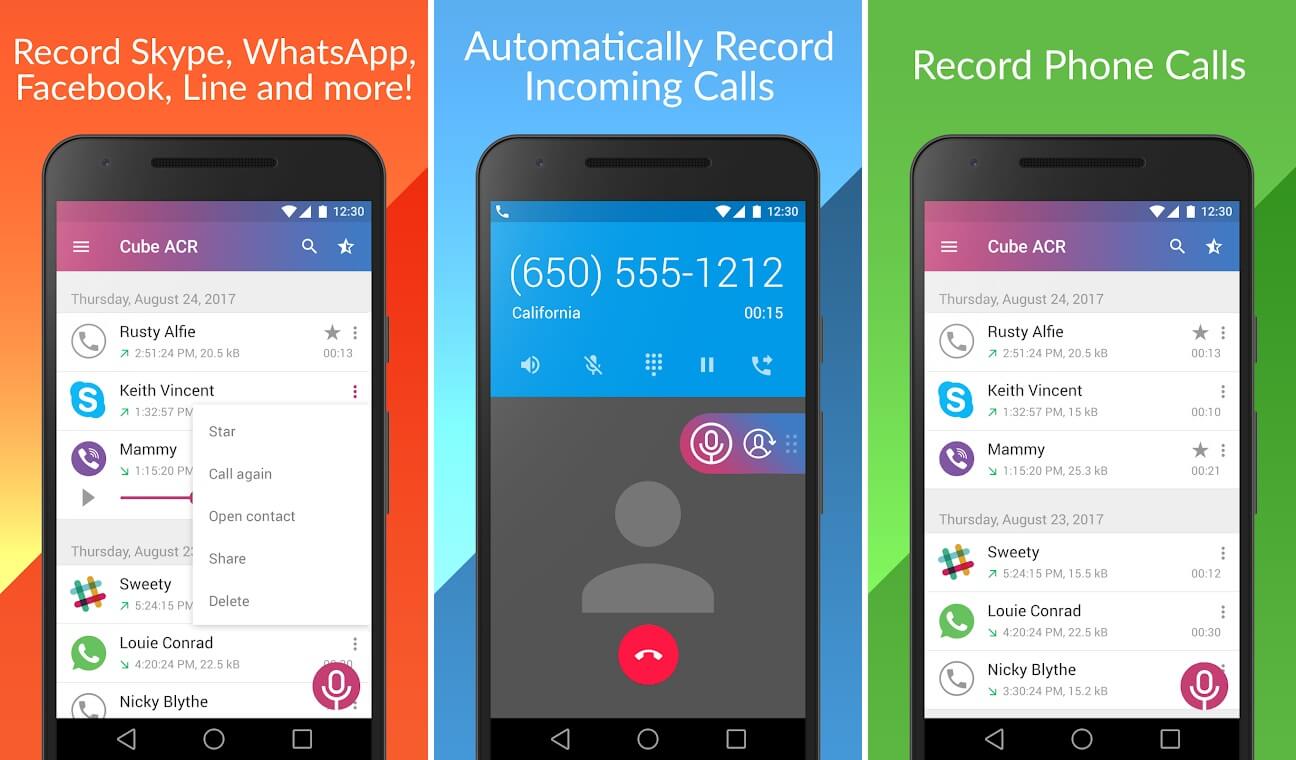
2. Установите приложение на свое устройство.
3. Запустите приложение и предоставьте приложению доступ к хранилищу, микрофону, контактам и телефону.
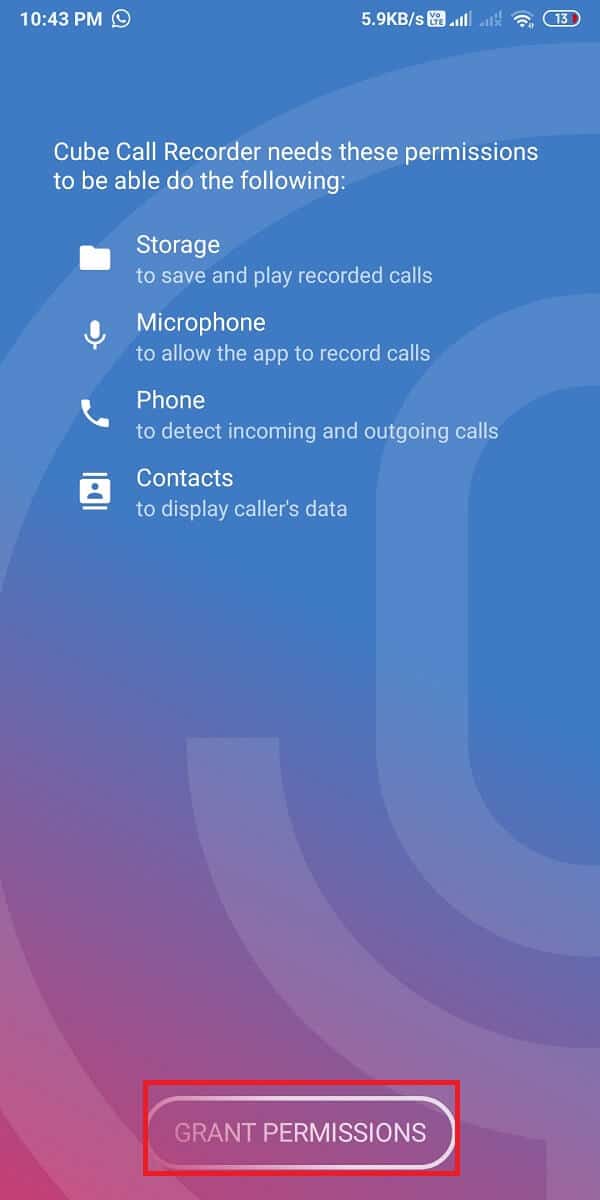
4. Теперь вам нужно включить службу специальных возможностей и дать разрешение на запуск приложения поверх других приложений.

5. Откройте WhatsApp и перейдите в окно чата контакта, которому хотите позвонить.
6. Вы увидите розовый значок микрофона над своим звонком в WhatsApp. Это означает, что приложение записывает ваш звонок в WhatsApp.
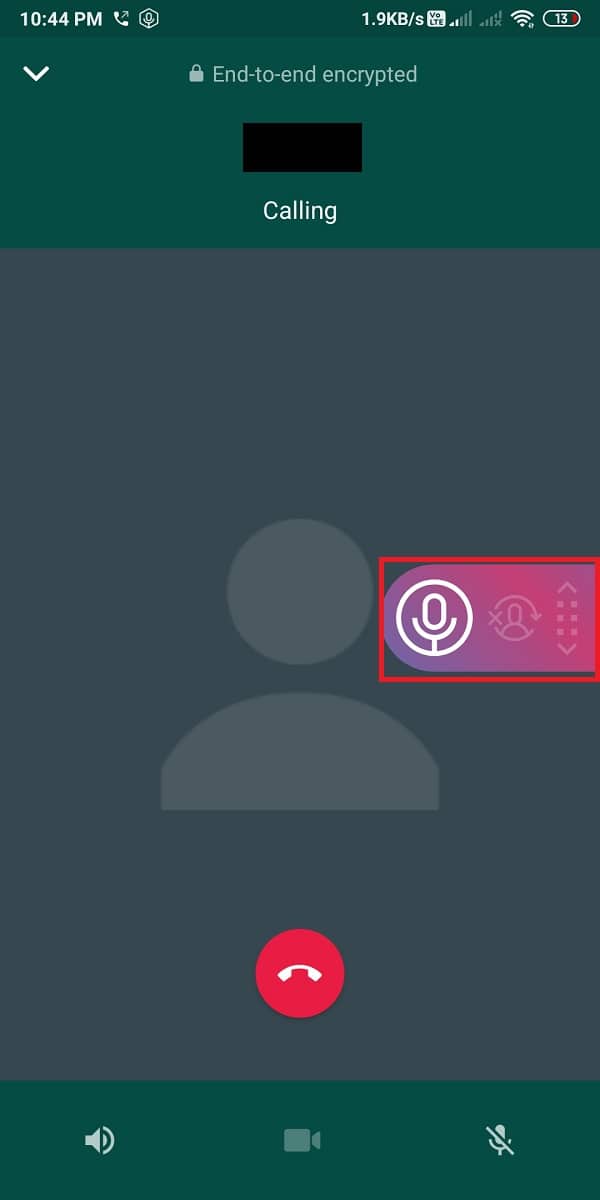
Однако, если приложение не работает или вы столкнулись с какой-либо ошибкой, вы можете включить « Режим принудительного вызова» . Чтобы включить режим принудительного вызова, выполните следующие действия:
1. Откройте Cube Call Recorder на своем устройстве.
2. Нажмите на три горизонтальные линии или значок гамбургера в верхнем левом углу экрана.
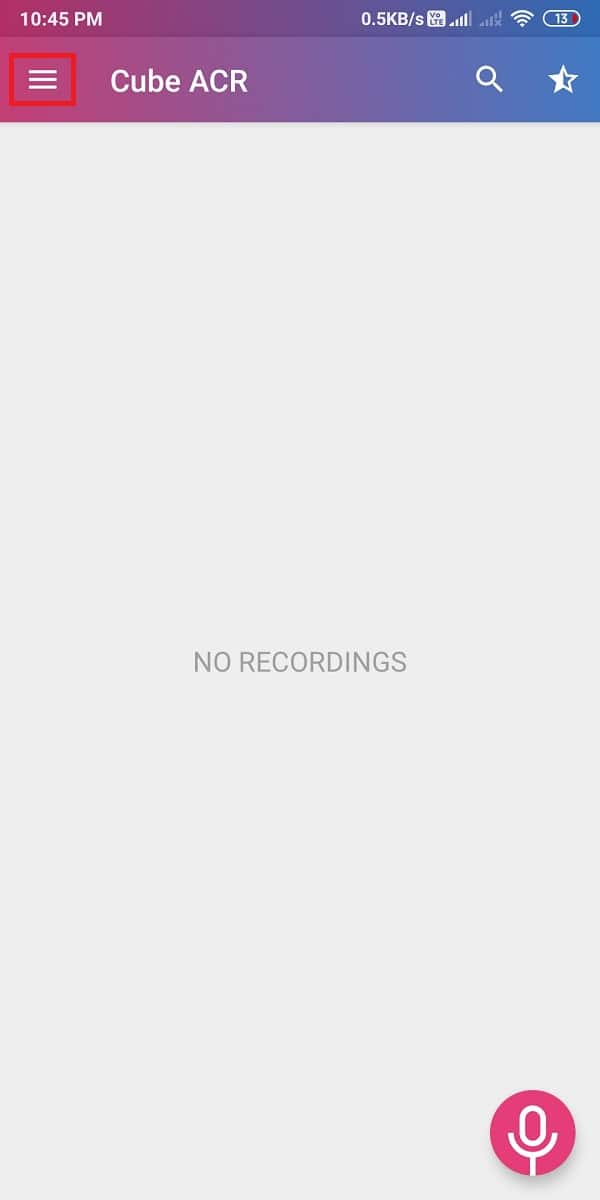
3. Теперь нажмите « Запись ».

4. Прокрутите вниз и включите переключатель « Режим принудительного вызова» .
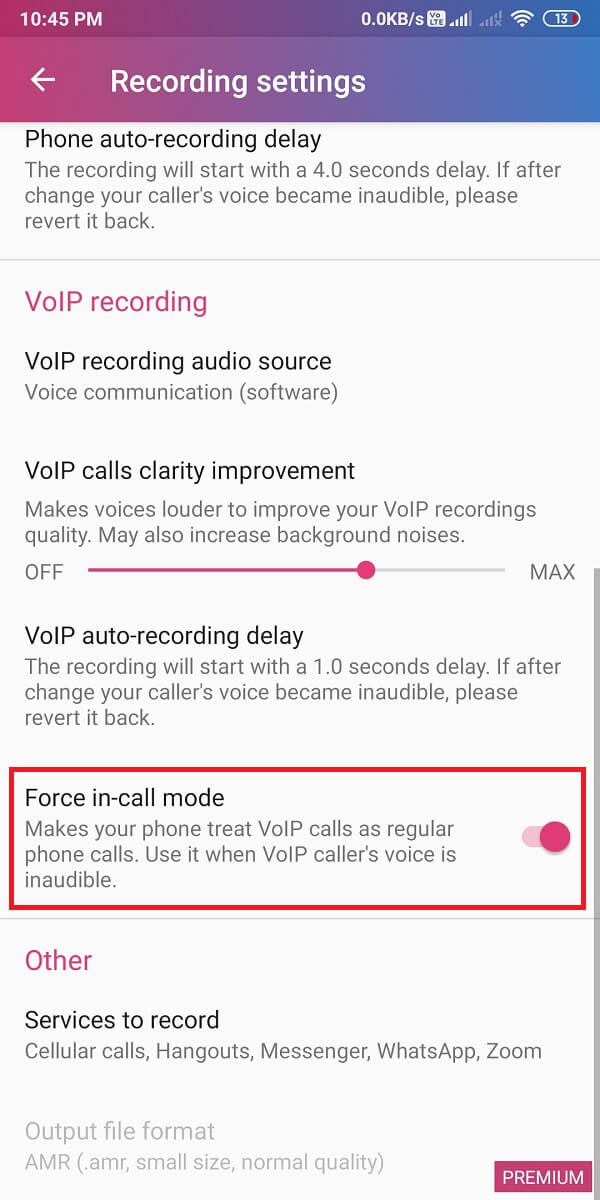
Наконец, вы также можете поэкспериментировать с источниками звука для записи VoIP и выбрать наиболее подходящий вариант для вашего устройства. Вы также можете проверить другие настройки.
Читайте также: Исправление отсутствия звонка в WhatsApp на Android
Способ 2. Используйте приложение AZ Screen Recorder для записи видеозвонков в WhatsApp.
Если вы хотите записывать видеозвонки WhatsApp со своими контактами, но не знаете, как это сделать? Затем вы можете использовать стороннее приложение под названием «AZ Screen Recorder» для записи всех ваших видеозвонков в WhatsApp. AZ Screen Recorder — отличное приложение, так как вы также можете записывать внутренний звук во время видеозвонка в WhatsApp. Однако функция записи внутреннего звука работает только на совместимых телефонах.

1. Откройте Google Play Store на своем устройстве и найдите «Запись экрана AZ».
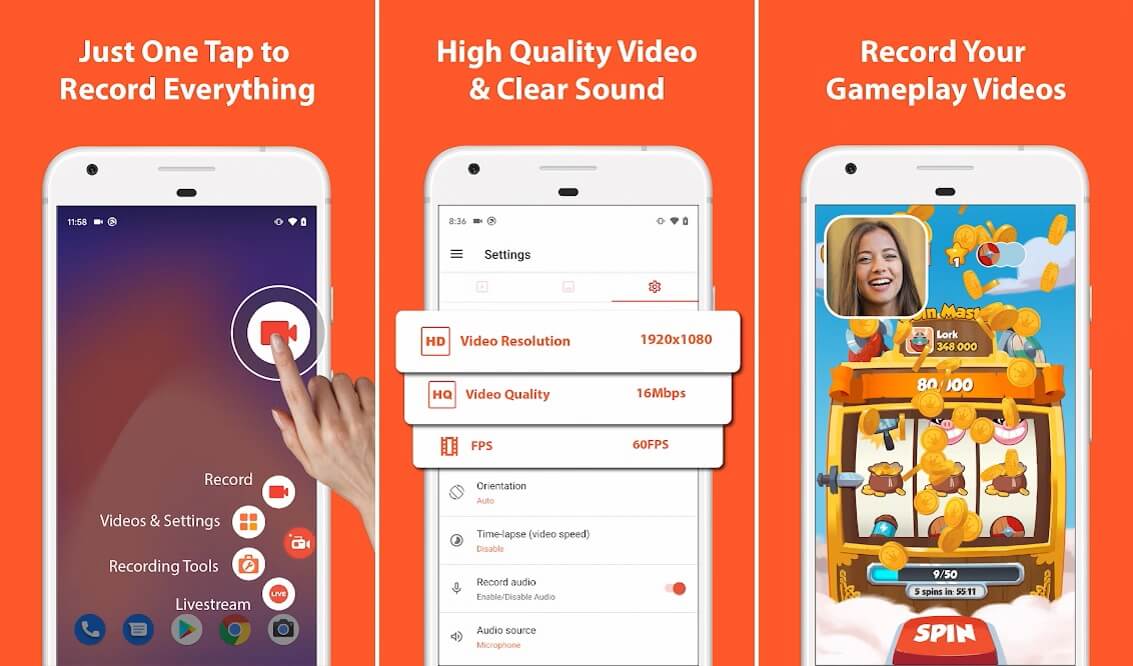
2. Теперь установите приложение на свое устройство.
3. Запустите приложение на своем устройстве и предоставьте ему необходимые разрешения для запуска поверх других приложений.
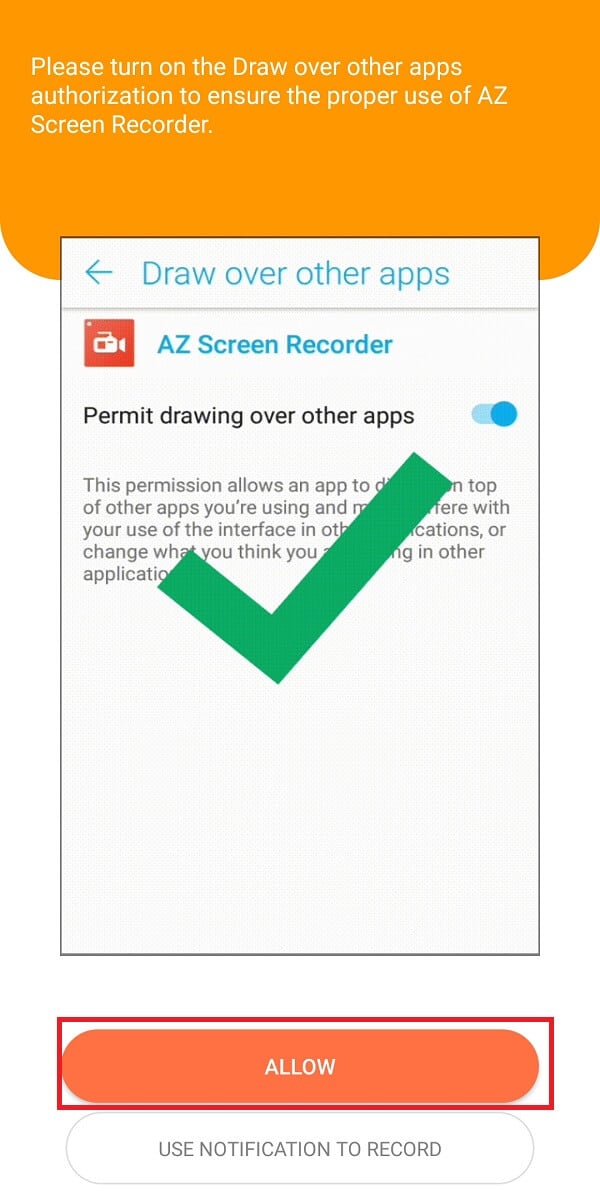
4. Перейдите в настройки приложения, нажав значок шестеренки в правом верхнем углу, и включите переключатель «Запись звука».
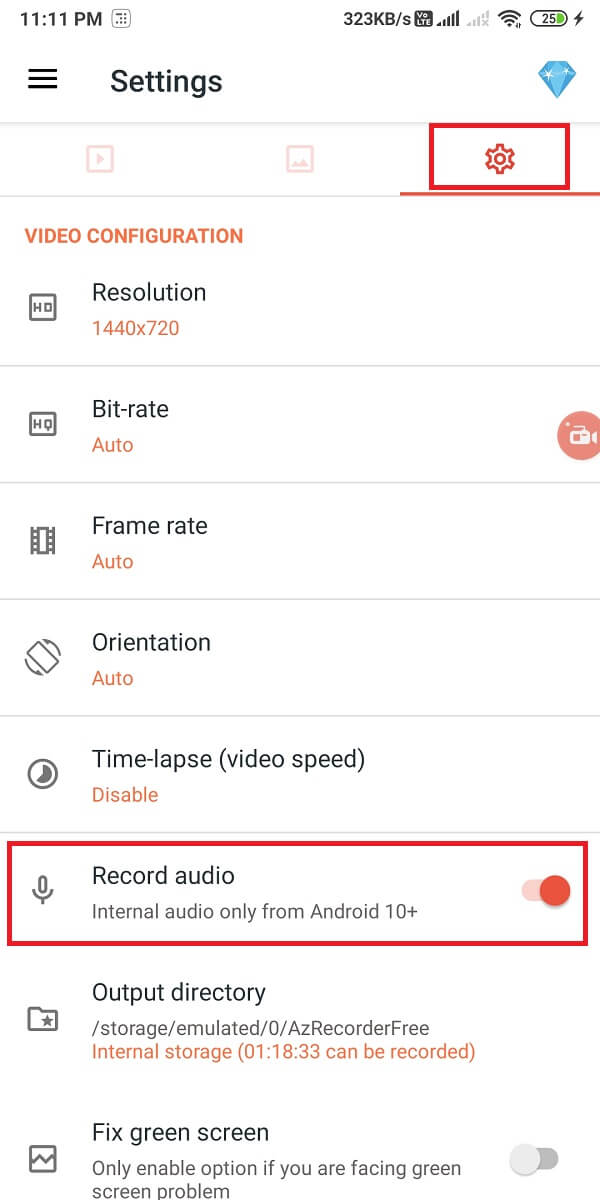
5. Теперь откройте WhatsApp и сделайте видеозвонок .
6. Нажмите на оранжевый значок камеры , чтобы начать запись видео WhatsApp.
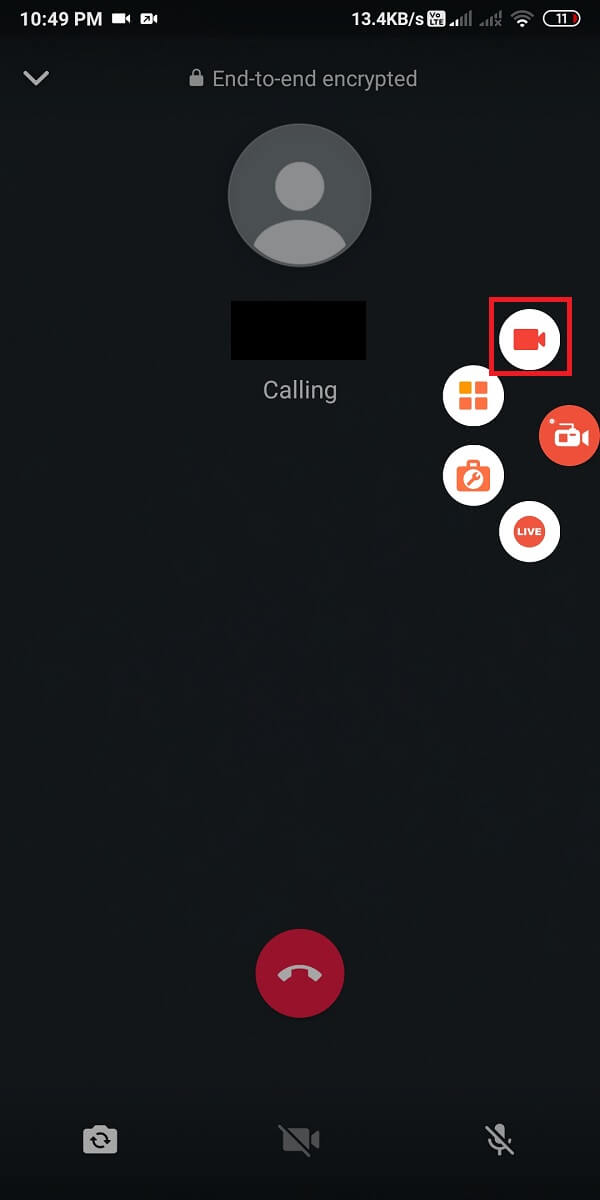
Вот как вы можете легко записывать видеозвонки WhatsApp на свой телефон Android.
Для пользователей iOS
Если вы являетесь пользователем iPhone, вы можете использовать следующие методы, если хотите записывать видеозвонки WhatsApp и голосовые вызовы:
Способ 1: используйте Mac и iPhone для записи голосовых вызовов WhatsApp
Вы можете легко записывать голосовые вызовы WhatsApp, используя как Mac, так и iPhone. Однако для этого метода вам понадобится второй телефон, поддерживающий групповые голосовые вызовы WhatsApp. Таким образом, ваш основной телефон будет вашим «iPhone», а вашим дополнительным телефоном будет любой другой телефон, который вы выберете для записи.
1. Первый шаг — подключить iPhone к Mac с помощью кабеля Lightning.
2. Если вы впервые подключаете iPhone к Mac, выберите опцию « Доверять этому компьютеру » во всплывающем окне.
3. Теперь вам нужно открыть Quick Time на вашем MAC.
4. Нажмите « Новая аудиозапись » в меню «Файл».
5. Рядом с кнопкой записи вы увидите направленную вниз стрелку. Нажмите на стрелку вниз и выберите опцию iPhone .
6. Нажмите на кнопку « Запись» , которую вы видите на экране в приложении «Быстрое время».
7. Совершите вызов WhatsApp на дополнительный телефон с помощью iPhone.
8. Когда вы подключаетесь к своему дополнительному телефону через звонок WhatsApp, вы можете добавить человека, чей звонок вы хотите записать.
9. После разговора вы можете остановить запись в приложении Quick time.
10. Наконец, сохраните файл на MAC. Вы можете прослушать записанный звонок в любое время.
Вот как вы можете включить запись звонков в WhatsApp, если вы являетесь пользователем iPhone. Однако убедитесь, что ваш iPhone остается подключенным к вашему Mac на протяжении всего разговора.
Способ 2: используйте встроенный экранный рекордер для записи видеозвонков WhatsApp
iPhone под управлением iOS 11 или более поздней версии имеют встроенную функцию записи экрана, которая позволяет записывать видеозвонки в WhatsApp.
1. Перейдите в « Настройки » на вашем iPhone, затем нажмите « Пункт управления».
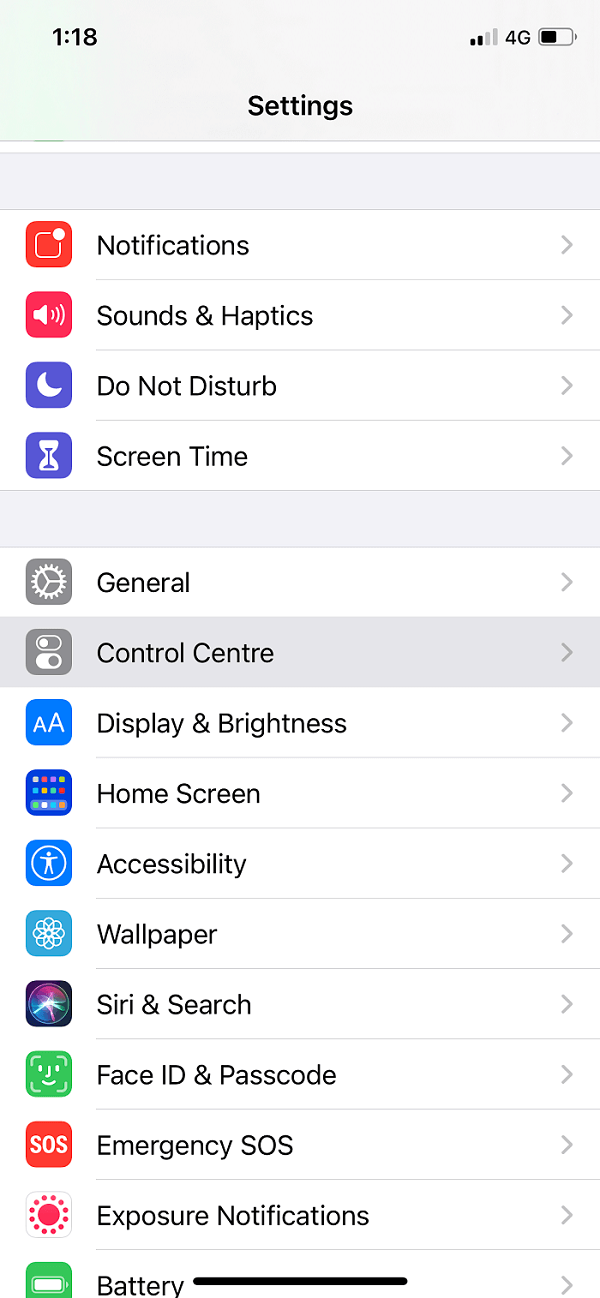
2. В разделе «БОЛЬШЕ УПРАВЛЕНИЙ» нажмите на опцию «Запись экрана» , чтобы добавить ее в список активных элементов управления.
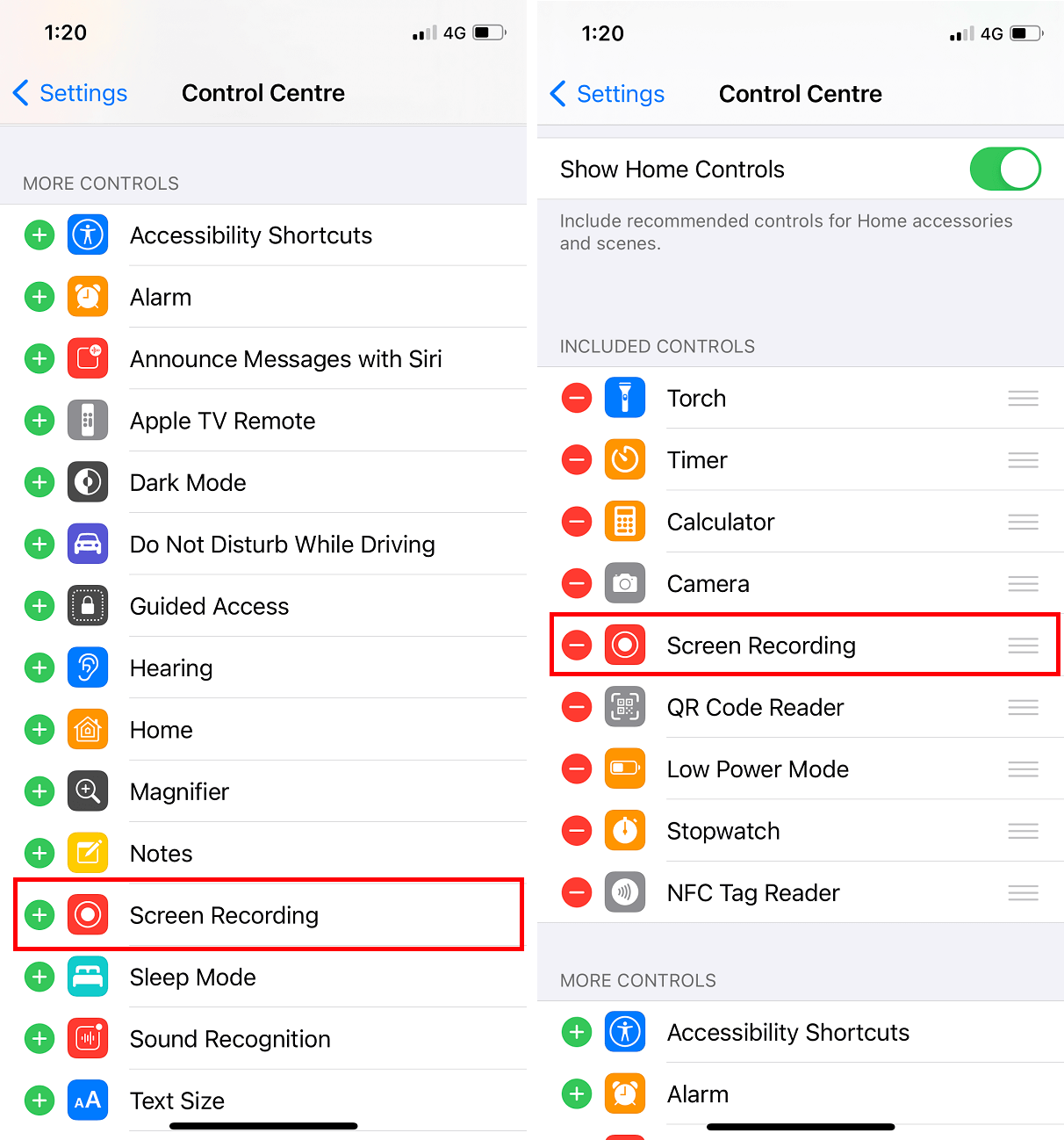
3. Откройте Центр управления и нажмите и удерживайте кнопку записи , чтобы начать запись экрана.
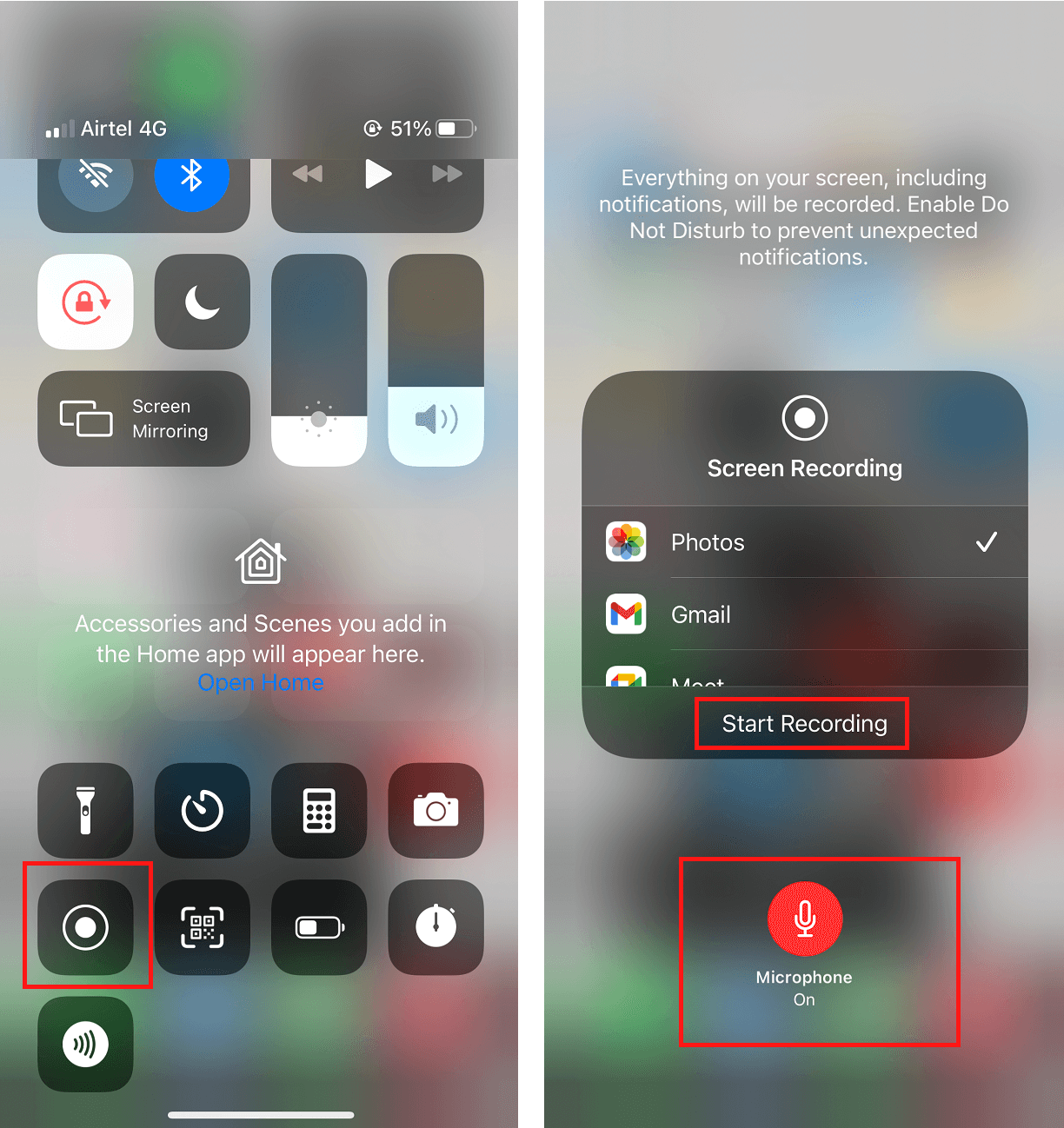
4. Наконец, откройте WhatsApp и сделайте видеозвонок, чтобы записать его.
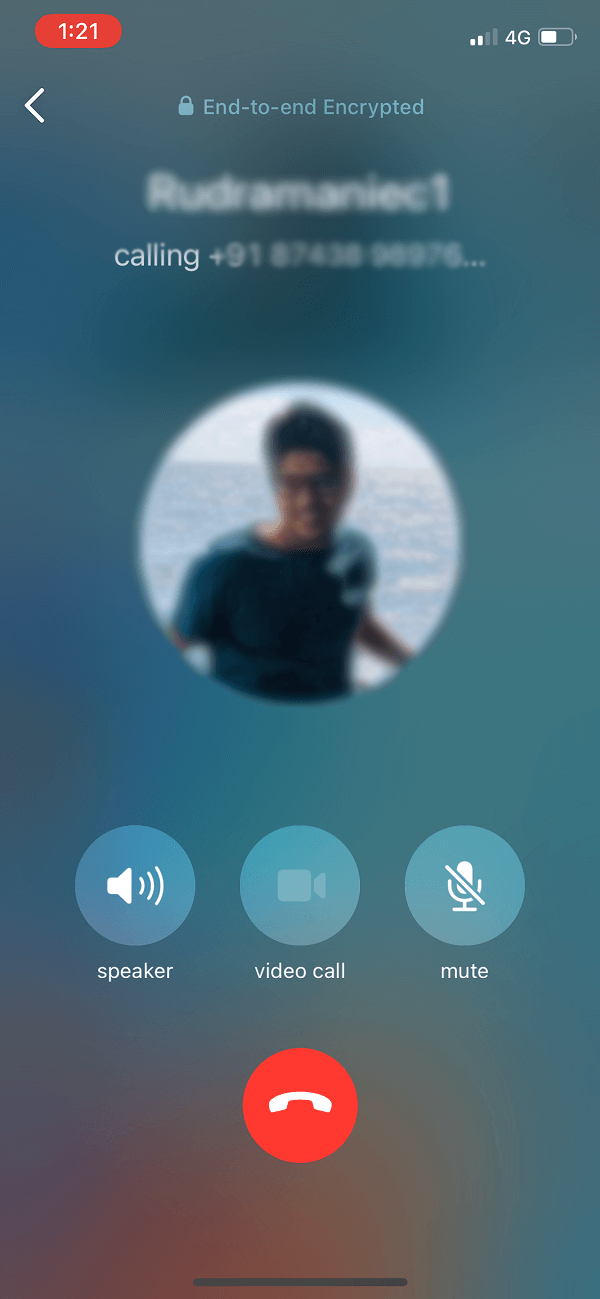
Однако убедитесь, что вы включили микрофон и увеличили громкость, чтобы вы могли легко прослушать запись.
Часто задаваемые вопросы (FAQ)
Как записать экран со звуком и видеовызовом?
Вы можете легко записать свой экран со звуком и видео с помощью стороннего приложения (для Android) и встроенного средства записи экрана (для iOS). Если вы являетесь пользователем Android, вы можете использовать средство записи экрана AZ для записи видеовызова WhatsApp со звуком. Если вы являетесь пользователем iOS, вы можете использовать встроенную запись экрана.
Как я могу записывать видеозвонки WhatsApp удаленно?
Если вы хотите удаленно записать видеозвонок WhatsApp, вы можете использовать шпионское приложение TOS WhatsApp. Это приложение очень полезно, когда вы хотите следить за действиями своих детей или хотите использовать это приложение для любых других целей. Шпионское приложение TOS WhatsApp обеспечивает точную и непревзойденную запись. Поэтому, если вы хотите удаленно записать видеозвонок WhatsApp, вам необходимо установить его на целевой телефон. Вам необходимо рутировать устройство Android, прежде чем устанавливать его на телефон Android. После рутирования телефона вы можете легко записать видеозвонок WhatsApp удаленно, войдя в панель управления и получив доступ ко всем записанным видеозвонкам WhatsApp.
Рекомендуемые:
- 3 способа отправки больших видеофайлов в WhatsApp
- Исправить WhatsApp Дата вашего телефона неточная ошибка
- Как извлечь контакты группы WhatsApp
- Как перенести старые чаты WhatsApp на новый телефон
Мы надеемся, что это руководство было полезным, и вы смогли легко записывать видео и голосовые вызовы WhatsApp . Тем не менее, если у вас есть какие-либо вопросы относительно этой статьи, не стесняйтесь задавать их в комментариях ниже.
